空格键一按字没见了 电脑空格键按不动怎么办
在现代社会中电脑已经成为了我们生活中不可或缺的工具之一,随着长时间使用电脑,我们可能会遇到一些问题,比如电脑空格键按不动的情况。当我们在输入文字时,突然发现按下空格键后字母并没有出现,这让我们感到困扰。当电脑的空格键无法正常工作时,我们应该如何解决呢?下面将为大家介绍一些常见的解决方法,希望能对大家有所帮助。
操作方法:
1.笔记本电脑出现空格键失灵,可通过5种方法解决。方法1:撬开空格键,清理出空格键里面的杂物。检查空格键下方的按键(如下如箭头所指位置)是否失灵,再重新安装好空格键盘尝试是否能够正常输入空格。

2.笔记本空格键失灵解决方法2:在Windows任务栏(屏幕最下方的长条区域)点击右键勾选“显示触摸键盘按钮”。
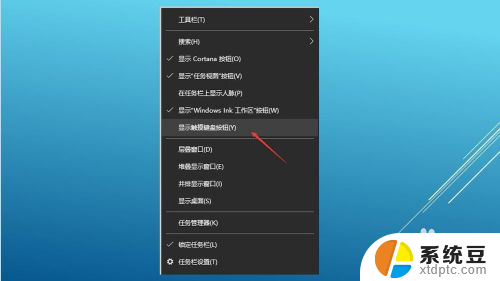
3.笔记本空格键失灵解决方法2:然后在任意输入法的状态下,点击屏幕最右下方的键盘图标,调出触摸键盘按钮。
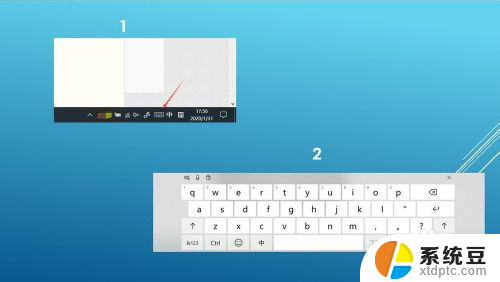
4.笔记本空格键失灵解决方法3:购买或找到其他能使用的键盘(无线或USB接口均可),单独连接到笔记本电脑上使用。替代笔记本自带键盘,该方法弊端是不方便携带(外出带笔记本时还需额外带上键盘)。

5.笔记本空格键失灵解决方法4:通过网络或去实体店购买对应型号的笔记本键盘,通过网络查找对应型号笔记本的拆机方法,打开笔记本电脑更换键盘。该方法具有风险,建议动手能力不强的朋友别轻易尝试。

6.笔记本空格键失灵解决方法5:如果笔记本还在质保期内且能提供上门服务,查询笔记本电脑厂商的售后服务电话,可打电话给售后要求服务人员上门维修;

7.笔记本空格键失灵解决方法5:如果笔记本电脑厂商不提供上门服务,通过网络查询服务网点。将笔记本电脑送到最近的服务网点找专业人员更换损坏的笔记本键盘。

以上是发现在按下空格键后字消失的全部内容,如果你也遇到了类似的情况,请参照我的方法来处理,希望对大家有所帮助。
空格键一按字没见了 电脑空格键按不动怎么办相关教程
- cad输入命令按空格无效 CAD软件快捷键无效怎么办
- 电脑键盘乱打字怎么办 电脑键盘按键乱码怎么办
- 台式电脑电脑键盘被锁住了无法打字怎么办 电脑键盘按键不能打字怎么解决
- wps全文翻译按钮怎么不见了 wps全文翻译按钮不见了怎么办
- thinkpad电脑键盘锁了按什么键恢复 按什么键可以解锁键盘
- 苹果笔记本电脑按键没反应怎么办 苹果电脑键盘按键失灵如何处理
- 键盘插上去灯亮了 但是用不了 电脑键盘连接后按键无反应
- 微软笔记本按键不灵了怎么办 Surface Pro键盘失灵怎么办
- 电脑按了auto键怎么恢复 怎样恢复笔记本电脑自带键盘
- wps放大表格按什么 wps表格放大快捷键是什么
- 美版iphone12pro和国版有什么区别 iphone12pro美版和国行的配置差异
- 怎么关闭百度的无痕浏览 取消百度浏览器无痕浏览的方法
- 查询连接的wifi密码 电脑上查看WIFI密码步骤
- qq输入法符号怎么打 QQ拼音输入法如何打出颜文字
- 电脑屏幕如何锁屏快捷键 电脑锁屏的快捷键是什么
- 打印机脱机如何解决 打印机脱机显示怎么办
电脑教程推荐